这篇文章主要讲解了“怎么给wamp添加php7和apache”,文中的讲解内容简单清晰,易于学习与理解,下面请大家跟着小编的思路慢慢深入,一起来研究和学习“怎么给wamp添加php7和apache”吧!
最近我把我的wamp中的php增加了php7.0.5,顺便又添加了一个高版本的apache.在此记录分享一下。
我的电脑是win10,所用的wamp为wamp2.5 64位版本。可以到这里下载官方最新版http://www.wampserver.com/en/(现在写这篇博客的时候突然发现,已经出了wamp3.0(晕啊~~~),其中已经预装了php7)
以安装php7.0.5和安装apache4.17为例。其他各版本的安装一样
请到官网上下载你想安装的php版本:http://windows.php.net/download
你会发现你不知道选择什么php版本的了。是non thread safe还是thread safe的了。在windows中使用wamp的话建议使用thread safe.后面将写一篇关于它们的区别的博客。(其实该下载页面的左边也有说明,不过是英文的~~~)
在该目录:wamp/bin/php 中新建一个文件夹,其名字命名为对应的php版本号就行(我创建的文件夹为php7.0.5)
将下载好的php压缩包解压到该文件夹下
进入php7.0.5目录,复制一份php.ini-development为php.ini
配置php.ini
从php.ini复制一份命名为phpForApache.ini
从默认已经存在的那个phpx.x.x文件夹中复制wampserver.conf到新添加的php文件夹下(我的为php7.0.5),并打开编辑
$phpConf'apache'['LoadModuleName'] = 'php5_module';
$phpConf'apache'['LoadModuleFile'] = 'php5apache2_4.dll';
改为:
$phpConf'apache'['LoadModuleName'] = 'php7_module';
$phpConf'apache'['LoadModuleFile'] = 'php7apache2_4.dll';如果添加的php版本不是php7而是php5则该文件通常可以不用修改
退出wampserver,并重启
选择对应的php版本,新建一个文件写上phpinfo()函数;并运行。看一看是不是成功启用了对应的版本。
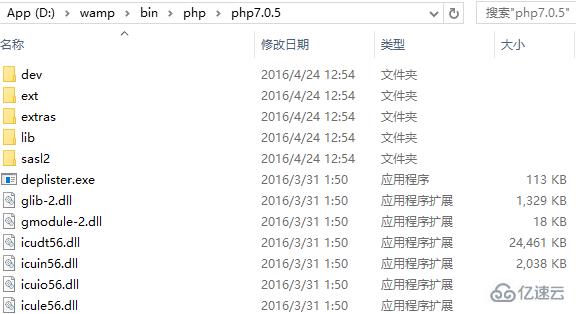
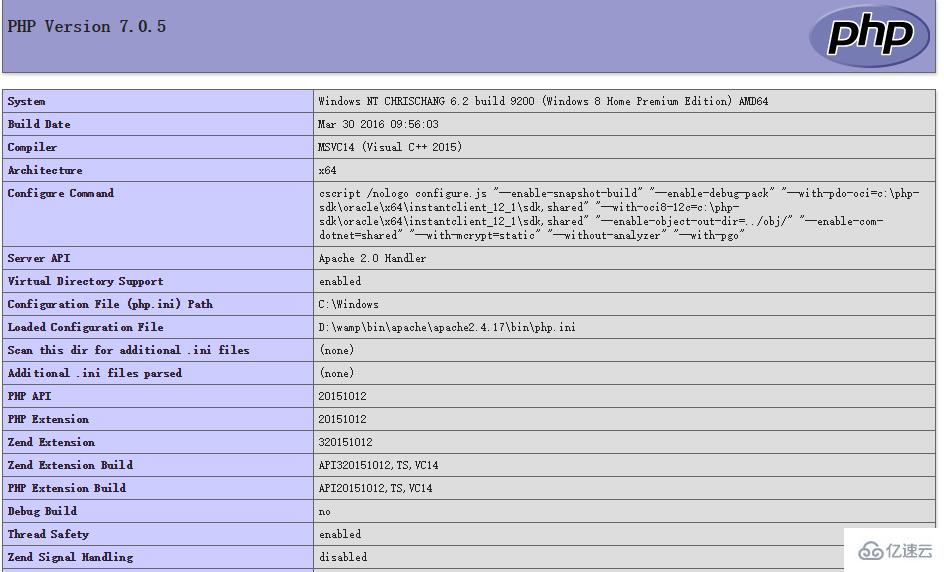
在该目录下:wamp/bin/apache 中新建一个文件夹,其名字为对应的apache版本号(我的为2.4.17)
将下载好的apache压缩包解压到该文件夹下
进入默认的apache目录中(我的wamp2.5默认为apache2.4.9),然后复制wampserver.conf文件到刚刚创建的新的apache目录中
退出wampserver,并重启
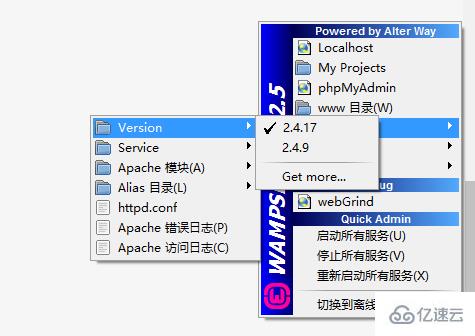
当你安装完成之后,如果直接打开修改对应的php.ini或httpd.conf后重启服务将不会生效。我也不知道为什么,对于wamp还需要通过wamp打开相应的配置文件修改一遍,这一点非常重要,从wamp中打开的配置文件修改才有用,就是因为这个折腾了我好长时间。
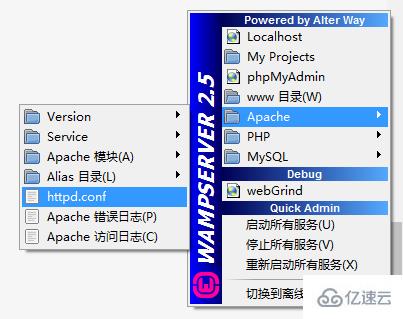
感谢各位的阅读,以上就是“怎么给wamp添加php7和apache”的内容了,经过本文的学习后,相信大家对怎么给wamp添加php7和apache这一问题有了更深刻的体会,具体使用情况还需要大家实践验证。这里是亿速云,小编将为大家推送更多相关知识点的文章,欢迎关注!
亿速云「云服务器」,即开即用、新一代英特尔至强铂金CPU、三副本存储NVMe SSD云盘,价格低至29元/月。点击查看>>
免责声明:本站发布的内容(图片、视频和文字)以原创、转载和分享为主,文章观点不代表本网站立场,如果涉及侵权请联系站长邮箱:is@yisu.com进行举报,并提供相关证据,一经查实,将立刻删除涉嫌侵权内容。